PS怎么使用径向渐变绘制即将消失的彩虹?
脚本之家 / 编程助手:解决程序员“几乎”所有问题!
脚本之家官方知识库 → 点击立即使用
PS的渐变工具在图片处理的很多方面都会用到,如线性渐变处理背景,不清楚线性渐变的朋友们请参考“怎样用PS渐变将白天拍的荷花图P成荷塘月色效果”。这里咱们讨论径向渐变,以草地上P彩虹为例以飨读者。

1、在PS软件中打开草地图。尽量选有点雨后晴空的感觉的草地图,即云层有点乌云最好。

2、点击渐变工具,再选择渐变色彩,选择与彩虹色比较接近的多彩色。

3、将色标往中间移动,并在两端各添加一个油漆桶,不透明度设置为0%。因为径向渐变最外层颜色会出现矩形色块,所以右端油漆桶设置为全透明;色标条左端是径向渐变的中心,彩虹是弧形,中心需要镂空,所以左端油漆桶也是全透明。(请照图设置就行)

4、创建新图层1,在图层中心偏下端往上拉一根线到顶(多试几次,达到自己需要的效果即可),得到彩虹圆环。

5、彩虹是圆弧的一段,而非环,怎么办呢?将图层1(彩虹图层)的不透明度调低,用磁性套索工具将草地选出来,按delete键删去。


6、这时彩虹看上去有点突兀,又怎么办呢?继续用磁性套索工具选出彩虹,羽化(参数自行设置)。

7、图片看上去还是有点假,做点渲染吧 。点击渐变工具,选黄色,在色标条上加不透明度为0%的油漆桶,同时将原来不透明度降低。(图中分别少打了一个不字,是不透明度,这是昨天截的图了,不好修改,见谅)

8、依然选择径向渐变,从左上往右下方拉一根短线,觉得不合适请继续拉短线,直到满意为止。草地彩虹图的渲染就大功告成啦。合并图层,储存吧。

相关推荐:
相关文章
- ppt的图片渐变功能已经很强大了,今天我再介绍一种用ps做图片渐变的方法,简单易懂,轻松学会2016-11-13
- 怎样能够熟练的使用PS中的渐变工具,PS中的渐变工具,我个人感觉很是强大,因为它可以制作出各种炫的效果出来,现在我把怎样能够熟练地使用它的方法向大家介绍一下2016-10-24
- 这篇教程是像脚本之家的朋友ps将一张图片边缘渐变到透明效果方法介绍,操作很简单的,大家按照上面步骤进行操作即可2016-10-17
- PS中渐变工具怎么熟练使用?渐变工具是经常使用的一个功能,该怎么熟练使用ps中的渐变工具呢?下面我们就来看看详细的教程,需要的朋友可以参考下2016-10-10
- ps怎么制作渐变?对于很多新手来说并不是很清楚,所以下面小编就为大家详细介绍PS快速制作渐变效果,不会的朋友可以参考本文2016-09-20
- 这篇教程是向脚本之家的朋友分享PS鼠绘漂亮的渐变质感风格小图标方法,教程鼠绘出来的图标非常漂亮,难度不是很大,推荐到脚本之家,喜欢的朋友可以参考本文2016-09-13
- 这篇教程是向脚本之家的朋友分享PS渐变工具使用方法,方法很简单,适合新手来学习,推荐过来,一起来学习吧2016-09-04
- 这篇教程主要是向脚本之家的朋友分享PS利用渐变工具将两张图片融合为一张图方法,教程制作出来的效果非常不错,难度不是很大,值得大家学习,希望大家喜欢2016-08-29
- PS怎么使用渐变叠加效果处理图片?ps中我么可以给图片设置很多效果,今天我们 就来看看使用渐变叠加效果给图片制作特效的教程,很简单,需要的朋友可以参考下2016-08-24
- 这篇教程是向脚本之家的朋友分享PS快速调渐变颜色方法,教程真的很不错,值得大家学习,推荐到脚本之家,不会的朋友可以过来了解一下2016-08-17

















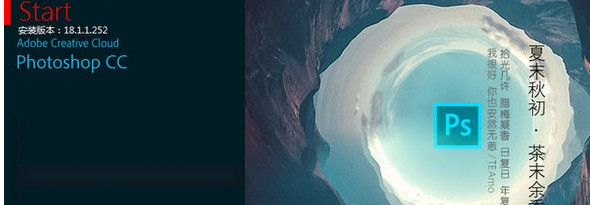









最新评论